Сегодня мы постараемся максимально подробно разобрать этот вопрос.
О том, что такое FTP и как им пользоваться, мы уже разобрали в нашей предыдущей статье, по этому, заострять внимание на изучении этого вопроса не будем.
Подготовка к установке FTP-сервера
Для тех, кто еще не в курсе, что же такое FTP, кратко поясним, что:
FTP (от англ. F ile T ransport P rotocol) — это протокол передачи данных, который позволяет получить доступ к файлам на удаленном сервере. В данной технологии различают две стороны, серверную ( FTP сервер) и клиентскую ( FTP клиент). В случае, если вы хотите поделиться своей коллекцией музыки или художественными изысканиями, Вам понадобится FTP сервер, т.е место куда все будут подключаться и скачивать всё, что Вы разрешили. Как раз о том, как это настроить, и пойдет речь в данной статье.
Для того, чтобы сервер установить, первым делом, конечно же, скачиваем программу, которая позволит его развернуть. Наверняка вы уже поняли, что речь идет о программе Filezilla. О том, какими преимуществами обладает данная программа можно говорить бесконечно, но, основное, все таки, вы должны понимать:
Filezilla server setup
- Программа проста в использовании
- Имеет понятный и доступный интерфейс
- Предоставляется совершенно бесплатно
Скачать можно, конечно же, на нашем сайте.
Вернемся к нашей теме и сразу сделаем небольшую пометочку:
В статье приведен пример настройки сервера для домашнего использования! Если вы планируете настраивать корпоративный сервер — вам такой вариант однозначно не подойдет!
Установка FTP-сервера Filezilla
После того, как вы закончите мероприятия по скачиванию файла и его распаковке, вам нужно будет его установить. О том, как правильно это сделать читайте ниже.
В первом открывшемся окне нужно согласиться с лицензионным соглашением, для этого нажмите “ I Аgree ”.
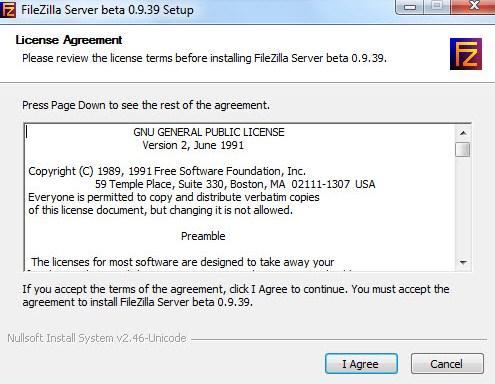
Следующее окно вам предложит выбрать тип установки, всего их 5:
- Стандартный (Standart) — вариант для установки с нуля для полного функционирования сервера.
- Полный (Full) — почти тоже самое, но так же в папку установки будут скопированы исходный код программы, на случай, если вы что-то захотите в ней изменить.
- Только FTP сервис (Service only) — устанавливается непосредственно FTP сервис, без доступа к нему через интерфейс. Полезно, если вы планируете управлять своим файлохранилищем с другого компьютера.
- Интерфейс управления (Interface only) — в отличие от предыдущего пункта, ставится только графическая оболочка управления сервером, но не он сам. Используйте, если вы хотите удаленно получить доступ к своему FTP серверу.
- Выборочная установка (Custom) — Вы вольны выбирать, что хотите поставить на свой компьютер.
Для первой установки рекомендую выбрать стандартный вариант ( Standart ). Нажмите « Next «.
Filezilla FTP Server Setup for Windows
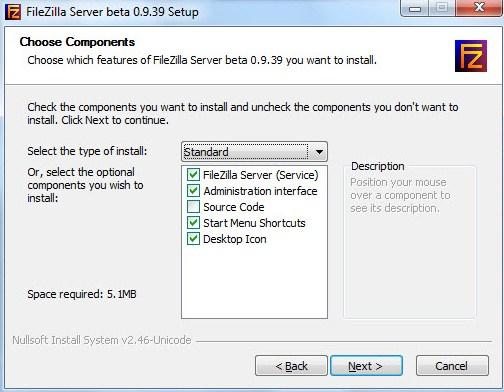
В следующем окне необходимо выбрать папку установки (куда планируется устанавливать программу), например, “ C:Program FilesFileZilla Server ”. После того, как вы определитесь с выбором переходите к следующему окну, нажав кнопку Next .
Теперь установщик попросит нас выбрать способ установки и запуска сервера.
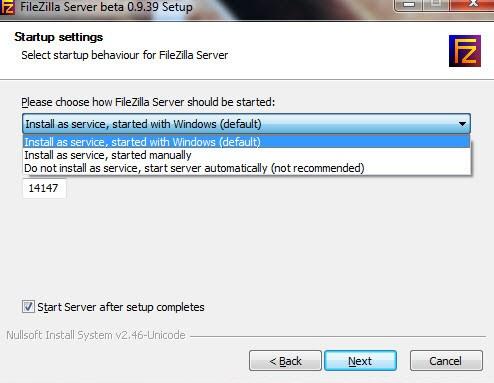
В выпадающем меню нам предлагают на выбор три способа:
- Установить как службу и запускать при входе в систему
- Установить как службу и запускать вручную
- Простая установка, запускать вручную — не рекомендуется
Необходимо выбрать либо первый, либо второй вариант. Разница между ними лишь в том, что во втором случае, для работы сервера, вам необходимо будет каждый раз переходить в « Панель управления — Администрирование — Управление службами «, находить там службу в списке и запускать её самостоятельно, нажимая на кнопочку запуск.
Порт и первичный запуск FileZilla Server
На данном этапе установки программы Filezilla Server следует указать порт, по которому будет подключаться интерфейс управления сервером, т.е так называемая ваша консоль администрирования. В ней вы будете задавать настройки, смотреть кто и куда подключился и тп. Для повышения безопасности, смените его со стандартного ( 14147 ) на какой-нибудь еще.
Так же по-умолчанию, отмечена опция запустить сервер после установки (Start Server after setup completes). Можете оставить эту галочку, а можете убрать. Определившись с выбором переходим к последнему окну, используя кнопочку Next .
Здесь выбираем варианты запуска интерфейса.

Опять же, программа предлагает на выбор один из трех вариантов:
- При входе в систему, для всех пользователей
- При входе в систему, для текущего пользователя
- Вручную
Первый вариант сгодится, если вы единственный пользователь компьютера, куда устанавливается сервер, и Вам, в принципе, всё равно, под всеми аккаунтами операционной системы интерфейс будет запускаться автоматически или же только под одним.
Второй подходит для тех, кто работает на компьютере не один (т.е на компьютере несколько аккаунтов, используемых разными людьми) и хочет, чтобы никто другой не управлял его FTP сервером, т.е запуск интерфейса осуществлялся только из под аккаунта, в котором сейчас и производится установка.
И третий вариант задает параметр запуска только вручную, т.е он не будет стартовать вместе с системой вовсе.
Напомню, что интерфейс представляет собой нечто вроде административной программы, которая позволяет следить за состоянием сервера, запускать-останавливать и выполнять его настройку.
Галочка ( Start Interface after setup completes ) в данном окне, опять же, задает запуск интерфейса сразу в конце установки.
Определившись, какой из вариантов вам подходит более всего и, отметив его галочкой, наконец-то можно начать установку сервера.
Первичная настройка FTP FileZilla Server
После установки, при первом запуске интерфейса, появится маленькое окошко, где требуется указать адрес и порт для подключения, а так же пароль администратора (при первой установки его нет). Можно отметить опцию «Всё время подключаться к этому серверу» (Always connect to this server). Нажимаем « Ok «.
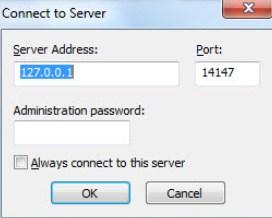
Хочется отметить, что это и есть подключение к серверу локально, а именно, подключение к интерфейсу администрирования, т.е выдавать адрес 127.0.0.1 и порт 14147 для друга, который захочет подключиться — бесполезно. О внешних адресах, паролях и явках, необходимых для подключения к серверу, будет написано по ходу статьи.
Теперь перейдем к настройкам. Это делается путем перехода по адресу « Edit -> Settings » или кликом на кнопку на панели интерфейса:
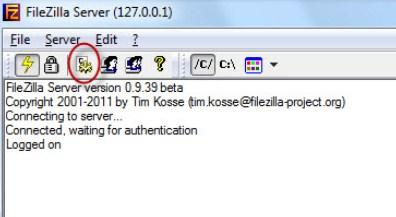
Перед вами откроется окно настроек. На первой вкладке (General Settings) можно задать следующие параметры (смотрим рисунок ниже):
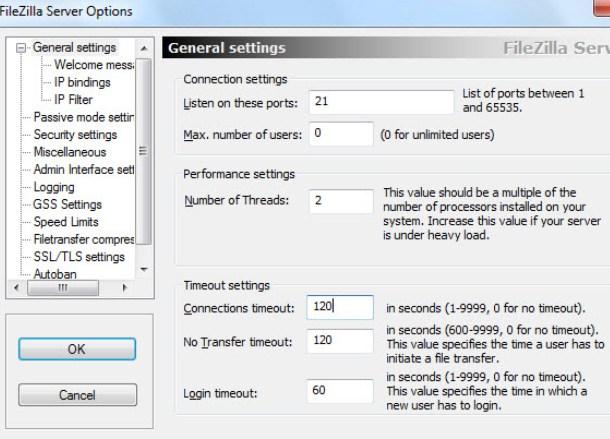
Сверху вниз по скриншоту:
- Порт, по которому клиенты смогут подключаться к серверу
- Максимальное количество клиентов
- Количество потоков
- Различные таймауты (три штуки в самом низу)
В рамках данной статьи нас интересуют первые два пункта. Порт можно оставить как есть, а можно и сменить для повышения безопасности. Но, в таком случае, придется сообщать о его изменениях всем желающим подключиться.
Вторая настройка отвечает за максимальное количество подключений. По-умолчанию значение параметра стоит “ 0 ”, это означит, что их количество не ограничено. Менять этот параметр стоит в том случае, например, если ваш интернет канал не справляется с нагрузкой, т.к к вам подключено уже очень много людей.
Остальное можно оставить без изменений, т.к для домашнего использования настройки оптимальны.
Надеюсь, с этими настройками вы разберетесь без проблем!
Углубленная настройка FileZilla Server
В следующем подпункте можно настроить приветственное сообщение, которое будут видеть пользователи при подключении. Здесь же можно воспользоваться, так называемыми, текстовыми параметрами. Например, можно задать вывод для клиентов версии ftp -сервера. Для этого введите, помимо приветствия, сочетание символов %v . В месте где вы их введете, будет автоматически выводится вышеупомянутая версия.
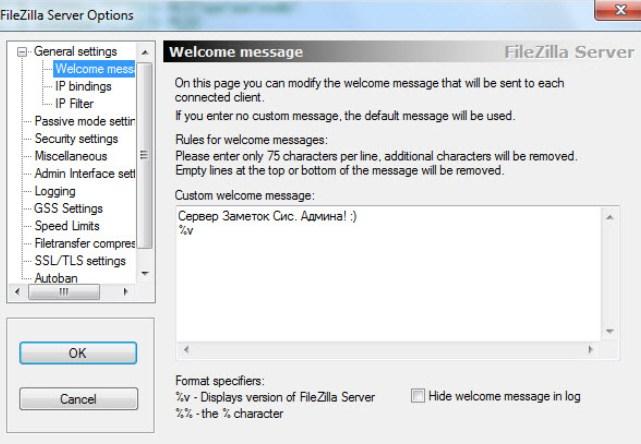
Далее переходим на подпункт “ IP bindings ”. Здесь настраиваются IP -адреса, по которым будет доступен наш FTP сервер. Если вам хочется, чтобы сервер был доступен только из локальной сети, то вместо звёздочки, следует указать ваш локальный IP -адрес, как например, 192.168.1.5 . В противном случае, здесь трогать ничего не стоит.
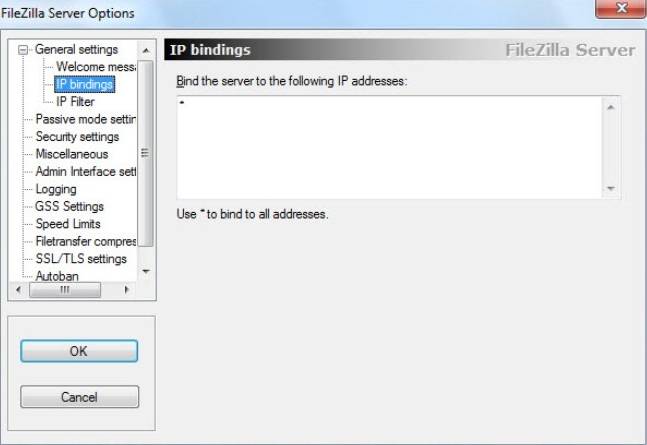
В подпункте “ IP Filter ” можно задать IP адреса (или их диапазон), которым будет запрещено подключаться к вашему серверу, а так же задать исключения из заданного диапазона (второе поле).
Т.е, например, если вы хотите кого-то забанить и запретить ему попадать на ваш сервер, то укажите его в первом окошке. Так же, если вы хотите предоставить доступ только кому-то определенному и запретить всем остальным, то поставьте звёздочку в первом поле и задайте список IP -адресов во втором.
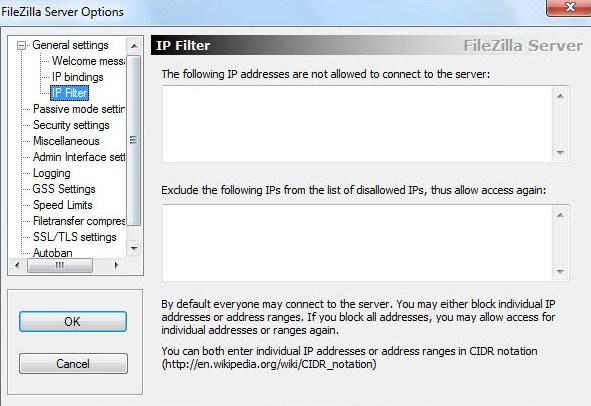
Вкладка “ Passive mode settings ” регламентирует параметры для пассивного подключения к серверу и его отклик.
Менять здесь что-либо стоит только в том случае, если Вы подключены к интернету не напрямую, а через роутер, на котором обитает фаерволл и NAT . В этом случае может потребоваться указать в поле « Use the following IP » свой внешний IP -адрес (можно узнать у провайдера или в интерфейсе роутера), а так же задать диапазон портов (Use custom port range), через которые клиент сможет подключаться к вашему серверу в пассивном режиме.
Трогать эти настройки стоит, пожалуй, только в случае возникновения проблем с подключением пользователей.
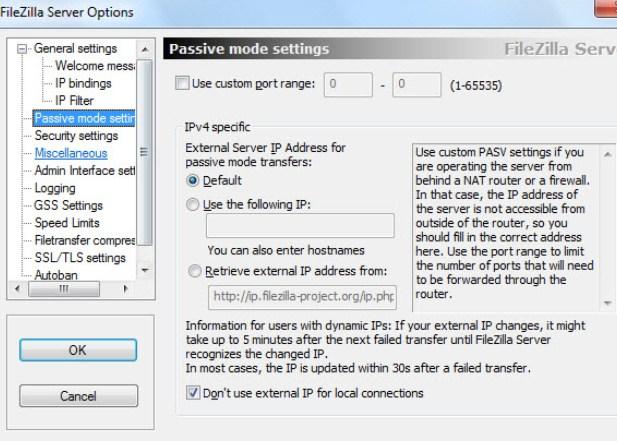
Идем далее. В пункте настроек “ Security Settings ” задаются ограничения на входящие и исходящие соединения типа “сервер-сервер”. Здесь ничего менять не стоит.
Раздел настроек “ Miscellaneous ” содержат малозначительные для домашнего фтп-сервера настройки. Например, такие как “ Не показывать пароль в лог-файлах ” (Don’t show passwords in message log), “ Запускать интерфейс свернутым ” (Start minimized), а так же размеры буферов передачи. Трогать здесь, в общем-то, ничего не нужно.
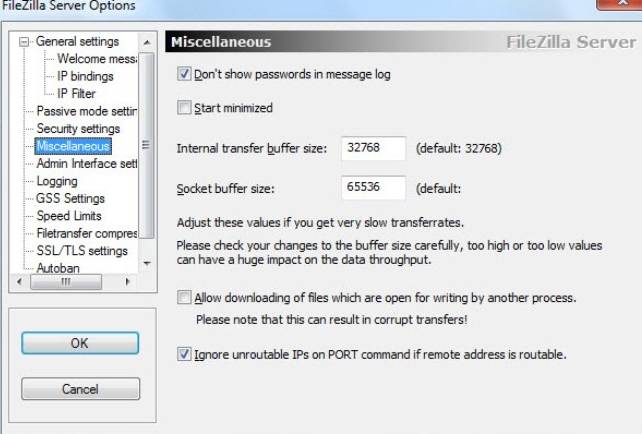
На вкладке “ Admin Interface Settings ” можно задать IP -адрес и порт, по которым будет доступен интерфейс управления сервером (тот самый, что мы вначале использовали как 127.0.0.1 и 14147 , т.е, если есть желание, то вы можете их сменить). Кроме того, можно указать IP -адреса, которым разрешено подключаться к нему.
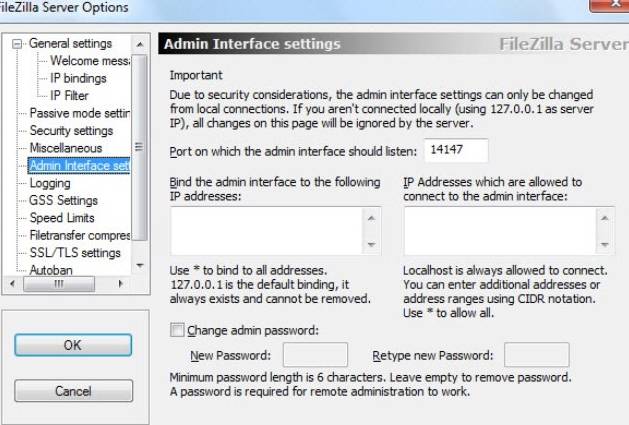
Раздел настроек “ Logging ” позволяет включать запись лог-файлов (Enable logging to file), настроить их максимальный размер (Limit log file size to), писать все в один файл (Log all to «FileZilla Server.log») или для каждого дня создавать отдельный (в этом случае можно ограничить их максимальный срок хранения).
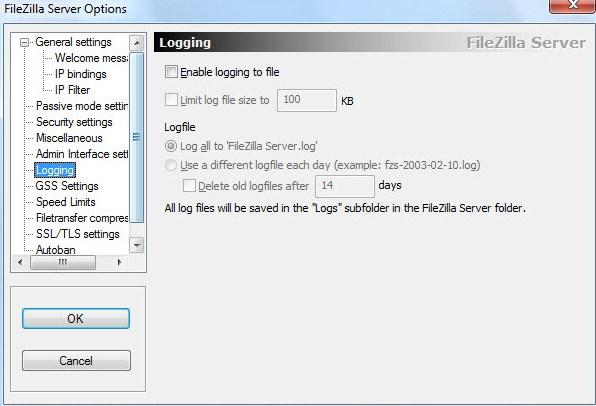
Вкладка “ GSS Settings ” отвечает за использования протокола Kerberos GSS, но для обычного использования эта опция не требует настройки.
Остаточные настройки FTP сервера
Переходим к разделу “ Speed Limits ”. Благодаря ему можно ограничить скорость входящих и исходящих соединений. Есть два пути ограничения: задать постоянное ограничение на все время или создать правила на конкретный день и/или час. Ограничения задаются в килобайтах.
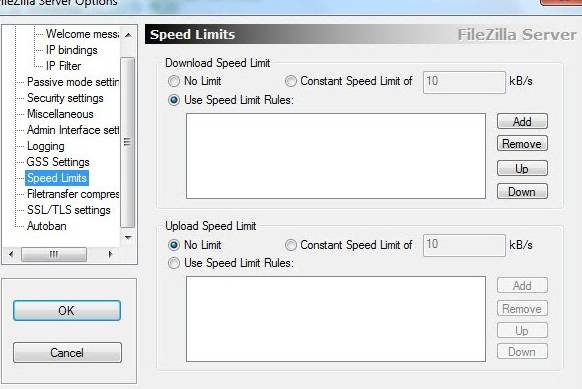
Вкладка “ Filetransfer compression ” позволяет включить режим сжатия файлов при передаче. При этом можно настроить минимальный и максимальный уровни сжатия, а так же указать IP-адреса, для которых не будет использоваться компрессия, но трогать что-либо в данном разделе совсем не обязательно.
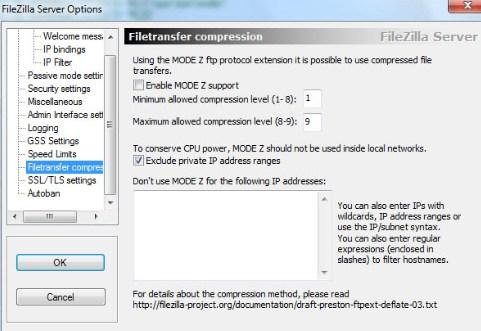
Чтобы настроить защищенное соединение между клиентом и сервером, надо перейти к пункту настроек “ SSL/TLS Settings ”. Здесь нужно включить поддержку этих протоколов. А так же указать пути к закрытому ключу, файлу сертификата и пароль. Для среднестатистического пользователя в этом нет необходимости. Поэтому в этой статье углубленно рассматривать их мы не будем.
И наконец, можно включить автоматический бан пользователей после n -ых попыток неудачных подключений, и время бана. Для этого стоит перейти на вкладку “ Autobans ” и, если вам необходимо, то выставить галочку « Enable automatic bans «, указать в графе « Ban IP adress after » количество попыток после которых будет осуществляться блокировка, а так же время блокировки в поле « Ban for «.
Первоначальная настройка аккаунтов в FileZilla Server
Теперь настроим доступы пользователей, а именно их аккаунты, пароли, папки и тп.
В качестве примера создадим самого, так сказать, распространенного пользователя и дадим ему доступ.
Итак, для добавления нового аккаунта следуем, в главном окне интерфейса, по пути “ Edit -> Users ”. Перед нами предстанет окно работы с пользователями.
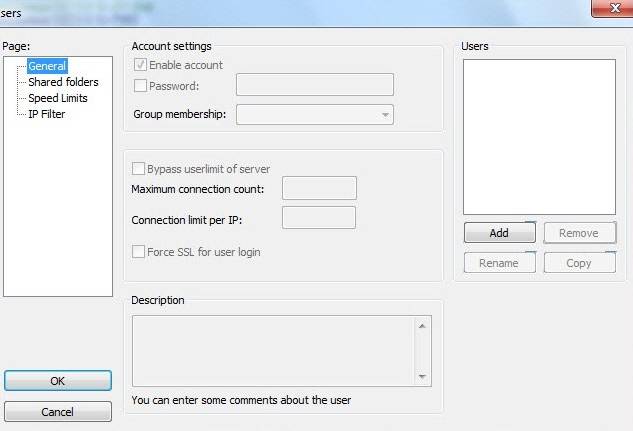
Для добавления нового необходимо нажать “ Add ”. Далее необходимо будет задать его имя, например, anonymous, и принадлежность к группе (в нашем случае указывать не будем). Задаем, жмем “ Ok ”.
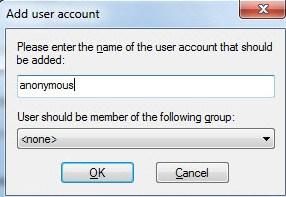
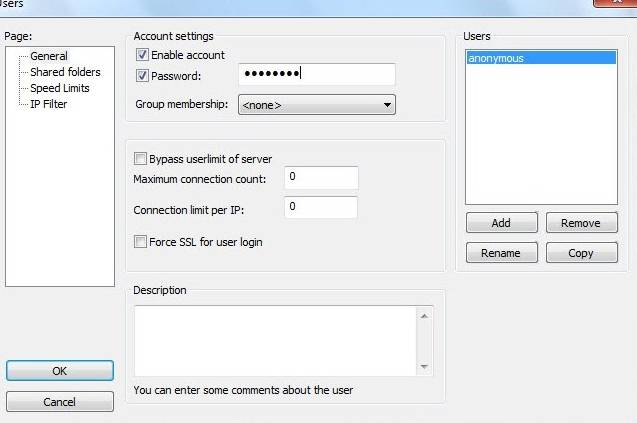
Теперь для нашего нового пользователя можно задать пароль и ограничение по количеству соединений. При необходимости сделайте оное, выставив галочку « Password » и указав его (пароль) в окошке напротив. Настоятельно рекомендуется использовать пароли для пользователей в целях безопасности.
Далее переходим на вкладку “ Share Folders ”. Здесь, собственно, мы задаем к каким именно папкам пользователь будет иметь доступ. Делается это просто: жмем “ Add ” и выбираем нужную папку на диске. Слева можно задать права доступа к ней: только чтение — “ Read ”, запись — “ Write ”, удаление — “ Delete ” и возможность изменения существующих файлов в директории — “ Append ”. Ниже можно разрешить создание, удаление, получение списка файлов и распространение разрешений на подкаталоги.

Задаём необходимые Вам параметры и папки и.. Нажимаем ОК
На этом первоначальная настройка закончена. Для домашнего пользования большего и не надо.
Доступ пользователей к серверу FileZilla Server
Для того, чтобы ваши знакомые могли использовать Ваш FTP сервер, необходимо предоставить им его IP -адрес, а так же заданные Вами логин(ы), пароль(и) и, при необходимости, порт (если меняли), которые они должны указать в своем, предварительно установленном FTP -клиенте.
Узнать внешний IP -адрес можно, обратившись к провайдеру, посмотрев в настройках роутера или же, попросту, воспользовавшись одним из многочисленных сервисов.
Собственно, вот и все, о чем мы хотели с вами поделиться. Надеемся, что информация, приведенная в данной статье, помогла вам настроить свой собственный FTP-сервер.
Источник: filezilla-download.ru
FileZilla FTP сервер
FileZilla Server – это сервер который поддерживает FTP и FTP через SSL/TLS и обеспечивает безопасное шифрованное подключение к серверу.
FileZilla поддерживает SSL. Такой же уровень шифрования поддерживает ваш браузер, чтобы защитить вашу информацию. Когда вы используете SSL ваша информация шифруется так, что никто не сможет подсмотреть её, поэтому ваша конфиденциальность гарантирована. Также поддерживается функция сжатия «на лету», что ускоряет передачу данных.
К сожалению, опция сжатия данных может иногда работать некорректно, поэтому рекомендуется пользоваться ею с осторожностью. Есть вероятность, что уже сжатые файлы будут переданы, имея больший размер, чем исходные.
Поддержка SFTP (SSH File Transfer Protocol) не предусмотрена в Filezilla Server.
Смотрите также
Установка и настройка в Windows
- Запустите exe установщик
- Нужно выбрать admin port и запомнить его
- Запустите FileZilla Server Interface
- Введите admin port и пароль для администратора, нажмите ok/connect
- Создайте профиль пользователя и/или группу с разрешениями для home directory.
- Создайте еще один каталог и включите отображение alias name в home directory (/AliasName)
- Завершите установку
Установка на Windows 7 с встроенным брандмауэром
После установки убедитесь, что FileZilla Server внесен в список разрешенных программ встроенного брандмауэра. В Control Panel, откройте System and Security. В разделе Windows Firewall, нужно выбрать ‘Allowed Programs’ для того чтобы открылось окно настроек. Нужно выбрать обе Частную и Общественную сеть для «FileZilla Server» (Не «FileZilla Server Interface».
Если «FileZilla Server» нету в списке, нужно добавить»C:Program FilesFileZilla ServerFileZilla server.exe» в соответсвии с тем куда был установлен клиент). Если не выбрать Частную Сеть, входящее FTP соединение будет заблокировано.
FileZilla — один из лучших бесплатных FTP-менеджеров, который поможет вам скачать и загрузить файлы с FTP-серверов. Программа обладает удобным и приятным интерфейсом, присутствует множество поддерживаемых языков, а также разнообразие настроек и возможностей. Доступна для разных операционных систем, существует portable версия, которую вы можете установить на флэш-диск, кроме того, удобна для обновления файлов на вашем хостинге. Связаться с нами
| weeek — планировщик дел онлайн Купить индивидуальные прокси papaproxy.net/ru/index.php. |
Источник: www.filezilla.ru
Filezilla server interface что это за программа
Протокол передачи файлов FTP появился еще в 1971 году, но он до сих пор используется для распространения программного обеспечения и предоставления доступа к файлам, как в локальной, так и во внешней сети Интернет. Протокол FTP построен как «клиент-сервер». FTP-сервер может быть настроен с помощью встроенных средств операционной системы, на пример Windows 10, а также с помощью сторонних приложений.
При правильной настройке FTP-сервер, является надежным сервисом передачи файлов.
Самым распространенным, сторонним, бесплатным FTP сервером является — FileZilla Server, FTP клиентом – FileZilla.
Установка FileZilla Server
1. Загрузить FileZilla Server (версия на момент написания статьи 1.5.1) с официального сайта — filezilla-project.org.
2. Запустить установочный файл.
3. Нажать на кнопку «I Agree» — «Я согласен».
4. Тип установки оставить по умолчанию «Full» — «Полный» и нажать на кнопку «Next» — «Следующий».
5. Папку назначения оставить по умолчанию и нажать на кнопку «Next» — «Следующий».
6. Название папки для размещения установочных файлов оставить по умолчанию и нажать на кнопку «Next» — «Следующий».
7. Оставить по умолчанию способ запуска сервера «Install as service, started with Windows (default)» — «Установить, как службу запускаемую с Windows (по умолчанию)» или установить, как сервис с запуском вручную «Install as service, start manually».
8. Поставить галочку рядом со «Start server after setup completes», если нужно запустить сервер сразу после завершения установки.
9. Порт для интерфейса администратора можно оставить по умолчанию – 14148 или выбрать свой (предлагается диапазон портов — 1025 – 65535).
10. Придумать пароль администратора и ввести его в верхнее и нижнее поля для подтверждения, после нажать на кнопку «Next» — «Следующий».
11. Выбрать запуск интерфейса администратора:
— «Start if user logs on, apply to all users (default)» — «Запускать, если пользователь входит в систему, применяется ко всем пользователям (по умолчанию)»;
— «Start if user logs on, apply only to current user» — «Запускать, если пользователь входит в систему, применяется только к текущему пользователю»;
— «Start manually» — «Запускать вручную».
12. Поставить галочку рядом с «Start administration interface after setup completes», если требуется запустить интерфейс администрирования после завершения установки и нажать на кнопку «Install» — «Установить».
13. Начнется процесс установки.
14. В окне с сертификатом интерфейса администратора FileZilla нажать на кнопку «OK».
15. В окне завершения установки нажать на кнопку «Close» — «Закрыть».
16. Запустится интерфейс администратор (или запустить с помощью ярлыка на рабочем столе – «Administer FileZilla Server»). В открывшемся окне нажать на кнопку «Connect to FileZilla FTP Server» — «Подключение к FTP-серверу FileZilla».
17. В появившемся окне «Connection» — «Соединение», ввести номер порта см. п. 9 (по умолчанию если не изменялся – 14148) и пароль см. п. 10. Чтобы не вводить пароль каждый раз при входе в интерфейс администратора, поставить галочку у строки «Save the password» — «Сохранить пароль». Для автоматического подключения к серверу при запуске, поставить галочку у строки «Automatically connect to this server at startup».
18. В следующем окне «Do you trust this server?» — «Доверяете ли вы этому серверу?» нажать на кнопку «Yes» — «Да».
19. Запустится интерфейс администратора.
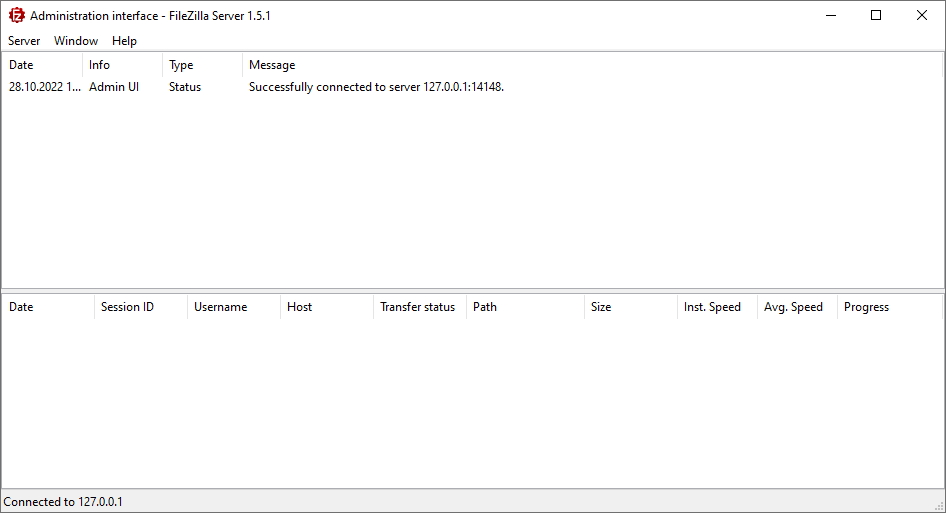 |
Чтобы начать пользоваться FTP сервером, его необходимо настроить.
Настройка FTP FileZilla Server
Минимальные настройки сервера для подключения отдельного пользователя
1. В интерфейсе администратора нажать на вкладку «Server» в левом верхнем углу и пройти по пути «Configure…» — «Конфигурировать…».
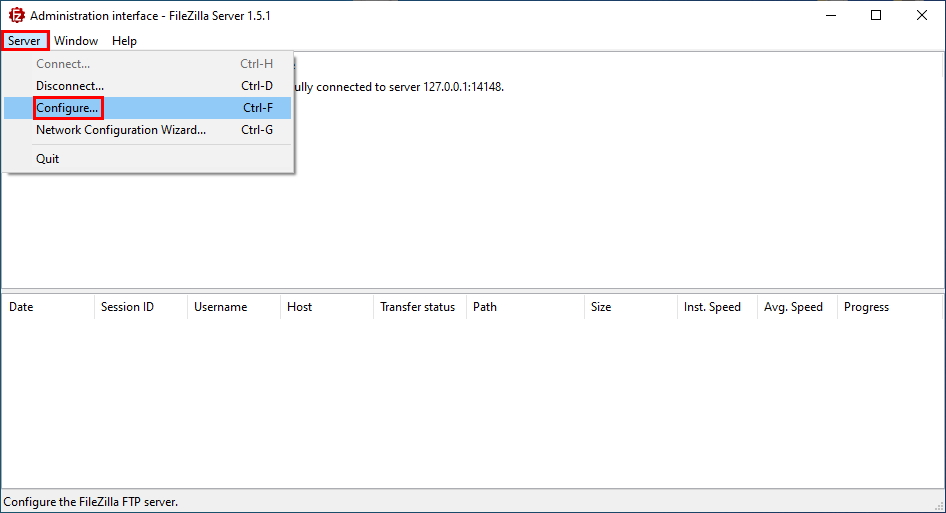 |
2. В появившемся окне, пройти по пути «Server Listeners» – «Rights management» – «Users». Во вкладке «Rights management» / «Users» нажать на кнопку «Add» — «Добавить».
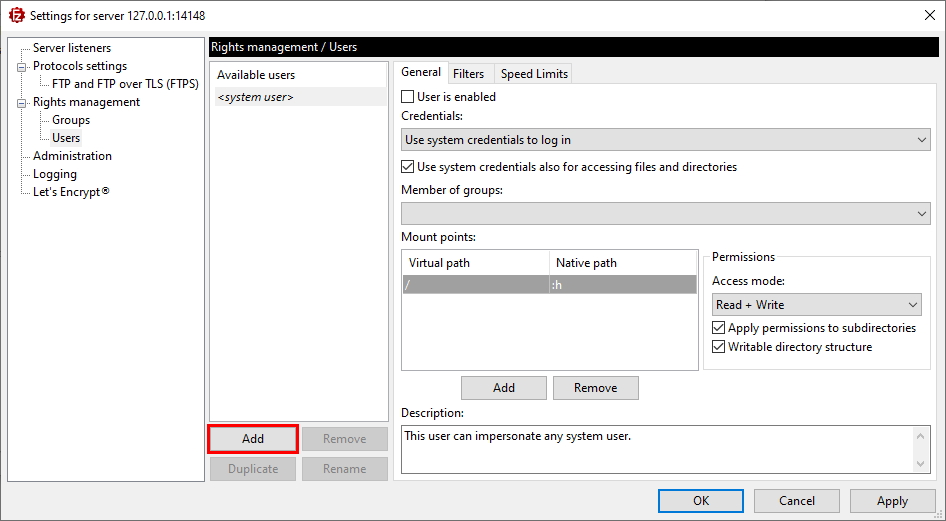 |
3. Для добавления нового пользователя, необходимо ввести в активное поле «New User» имя нового пользователя, например — User-1 (Также можно оставить имя пользователя «New User») и нажать на клавиатуре клавишу «Enter».
Справа во вкладке «General» — «Общие»:
— поставить галочку у строки «User is enabled» — «Пользователь включен», т.е. созданный пользователь может подключаться к FTP-серверу (Галочка уже стоит по умолчанию);
— в позиции «Credentials:» — «Полномочия», в выпадающем меню выбрать из предложенных:
«Do not require a password to log» — «Не требуется пароль для входа в систему»;
«Require a password to log in» — «Требуется пароль для входа в систему»;
«Use system credentials to log in» — «Использовать системные данные для входа в систему».
Выбрать «Require a password to log in» — «Требуется пароль для входа в систему», чтобы подключаться к FTP серверу по имени пользователя и паролю;
— придумать и ввести в поле ниже пароль, например – Abc123-45 . Следующую позицию «Member of groups:» — «Член группы» пропускаем, т.к. создаем подключение для отдельного пользователя;
— в позиции «Mount points:» — «Точка крепления:», нажать на кнопку расположенную ниже «Add» — «Добавить» и указать в поле «Virtual path» — «Виртуальный путь» — / , а в поле «Native path» — «Родной путь» — расположение папки на компьютера, например — D:FTPUser-1 (предварительно создав эту папку по данному пути на компьютере);
— справа в позиции «Permissions» — «Разрешения», в поле «Access mode:» — «Режим доступа», выбрать какой доступ требуется:
— «Read only» — «Только чтение»;
— «Read + Write» — «Чтение + Запись»;
— «Disabled» — «Отключенный».
Выбрать «Read + Write» — «Чтение + Запись», поставить галочки у позиций:
«I Apply permissions to subdirectories» — «Я применяю разрешения к подкаталогам»;
«Writable directory structure» — «Структура каталогов доступная для записи».
Т.е. разрешаем чтение, запись, в т.ч. создание новых каталогов и эти же действия в них;
— В поле «Description:» — «Описание», можно ввести описание настроек для данного пользователя, например — Временный пользователь с полным доступом .
После выполненных настроек, нажать на кнопки «Apply» — «Применить» и «OK».
 |
Для верификации FTP сервера можно сгенерировать собственный сертификат, для этого нужно пройти по пути «Protocols settings – FTP and FTP over TLS (FTPS)», нажать на «Generate new», в появившемся окне в поле «Hostname (separate then with blanks):», ввести имя, например — FTP-SRV и нажать на кнопку «ОК». Будет сгенерирован новый сертификат.
После выполненных настроек, нажать на кнопки «Apply» — «Применить» и «OK».
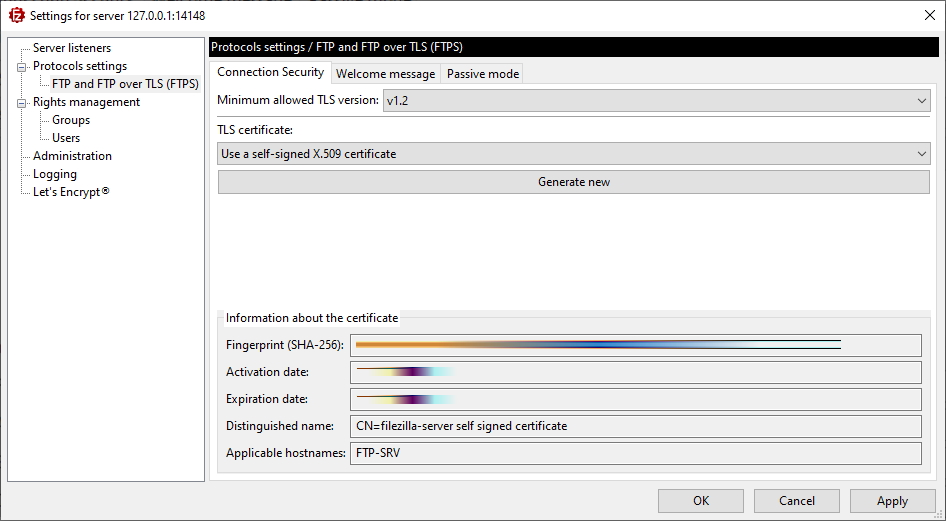 |
При первом подключении к серверу будет предупреждение о подключении к FTP серверу с сгенерированным сертификатом и именем.
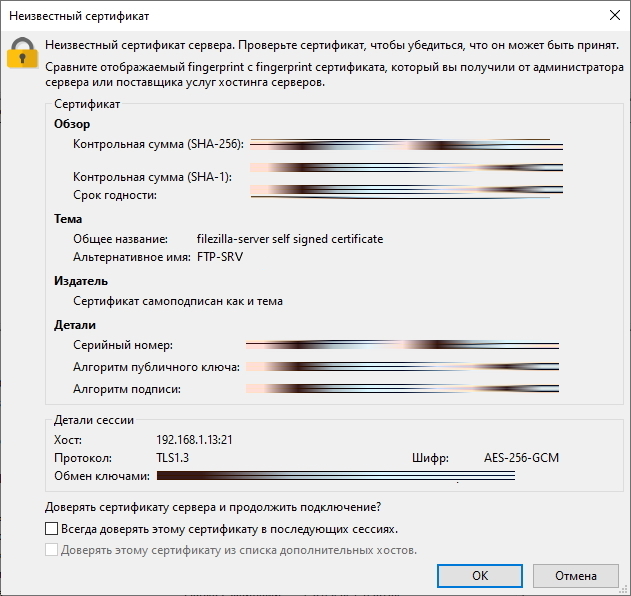 |
Если сервер подключен напрямую (не через роутер) к сети интернет, то в поле «Distingushed name» можно ввести выданный Вашим провайдером выделенный IP-адрес.
Также для большей защиты сервера, можно настроить ограничения, для этого нажать на «Protocols settings», выбрать вкладку «Autoban», в поле «Ban IP address after:» — «Запретить IP-адрес после:», указать количество неудачных попыток входа в систему, например – 3 (при введении неверного логина и пароля).
В поле «If they happen within:» — «Если они происходят в течение:», указать в течение какого времени происходят неудачные попытки входа, например – 60 секунд .
В поле «The ban will last:» — «Запрет продлится:», указать в течение какого времени продлится запрет для данного IP адреса, например – 3600 секунд (т.е. 1 час).
После выполненных настроек, нажать на кнопки «Apply» — «Применить» и «OK».
На вкладке «Performance» — «Представление», в поле «Number of threads:» — «Количество нитей:» можно указать одновременное количество подключений клиентов к серверу, например — 3 .
После выполненных настроек, нажать на кнопки «Apply» — «Применить» и «OK».
Всё, FTP FileZilla Server настроен и к нему можно подключаться, но если нет для него разрешения для обмена данными в брандмауэре Windows, то подключиться не получится – соединение по FTP будет «висеть».
Источник: xn--80aeed1ayk8c.xn--p1ai